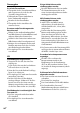Operation Manual
NAC-HD1E.DE.3-213-271-31(1)
94
DE
Wenn auf dem Laufwerk bereits
Sicherungsdaten vorhanden sind
1
Wählen Sie in Schritt 5 unter „So sichern Sie
Daten auf einer USB-Festplatte“ auf Seite 93
die Option [Vollständige Sicherung] oder
[Inkrementelle Sicherung].
Vollständige
Sicherung
Die vorhandenen Daten
werden mit den gespeicherten
Audiodaten überschrieben.
Inkrementelle
Sicherung
Nur Audiodaten, die sich
von den vorhandenen Daten
unterscheiden, werden
gesichert.
Zurück Die Sicherung wird
abgebrochen und die vorherige
Anzeige erscheint wieder.
2
Wählen Sie [Ja].
Die Sicherung beginnt.
Nach Abschluss der Sicherung erscheint
„Sicherung normal ausgeführt.“ im Display.
So brechen Sie die Sicherung ab
1
Wählen Sie während der Sicherung
[Abbrechen].
Ein Bestätigungsfenster erscheint.
2
Wählen Sie [Verarbeiten abbrechen].
So stellen Sie Sicherungsdaten
wieder her
Sie können Sicherungsdaten von einer
externen USB-Festplatte auf der HDD des
Geräts wiederherstellen.
1
Wählen Sie im Einstellfenster für
die Sicherung die Option [Daten
wiederherstellen] – [USB-Festplatte].
Ein Bestätigungsfenster für das
Wiederherstellen erscheint.
2
Überprüfen Sie die angezeigten
Informationen und wählen Sie danach
immer wieder [Ja].
Das Gerät stellt eine Verbindung zum
Internet her und die Audiodaten werden
validiert. Nach der Validierung beginnt die
Wiederherstellung der Audiodaten auf der
HDD.
Nach Abschluss der Wiederherstellung wird
„Daten normal wiederhergestellt.“ angezeigt.
Wenn Sie während der Wiederherstellung
[Abbrechen] wählen, wird der Vorgang
abgebrochen.
So formatieren Sie eine USB-
Festplatte
1
Rufen Sie das Setup-Menü auf und wählen
Sie [Sicherung].
Das Einstellfenster für die Sicherung
erscheint.
2
Rufen Sie das Optionen-Menü auf und
wählen Sie [USB-HDD form.].
Ein Bestätigungsfenster erscheint.
3
Überprüfen Sie die angezeigten
Informationen und wählen Sie danach
immer wieder [Ja].
Das Gerät beginnt mit der Formatierung
der USB-Festplatte. Nach Abschluss der
Formatierung wird „USB-Festplatte normal
formatiert.“ angezeigt.
4
Wählen Sie [Abgeschlossen].
Das Einstellfenster für die Sicherung
erscheint wieder.
So sichern Sie Daten in einem
freigegebenen Ordner auf einem
Computer
Sie können auf der HDD des Geräts
gespeicherte Daten in einem freigegebenen
Ordner auf einem Computer sichern.
Hinweis
Damit Sie die Sicherungsfunktion verwenden
können, muss eines der folgenden Windows-
Betriebssysteme werkseitig auf dem Computer
installiert sein.
Microso Windows® 2000 Professional
Microso Windows® XP Home Edition
Microso Windows® XP Professional
1
Richten Sie den freigegebenen Ordner ein
(Seite 91).
2
Rufen Sie das Setup-Menü auf und wählen
Sie [Sicherung].
Das Einstellfenster für die Sicherung
erscheint.
3
Wählen Sie [Sicherungsdaten].
Die Anzeige zum Auswählen des
Ziellaufwerks erscheint.
4
Wählen Sie [Freig.Online-Windows-Ordner].